
USR-N540 H7(二期)连接远程服务器通信测试
一、资料下载
1、串口网络调试助手https://www.usr.cn/Product/78.html
2、USR-N540-H7设置软件https://www.usr.cn/Download/383.html
3、USR-N540-H7规格书https://www.usr.cn/Down/USR-N5X0-basic-V2.0.0.pdf
4、USR-N540-H7说明书https://www.usr.cn/Down/USR-N5X0-V2.0.0.pdf
5、USR-N540-H7 AT指令集https://www.usr.cn/Down/USR-N5X0_at_V2.0.0.pdf二、准备工作
1、USR-N540-H7产品 数量1个
2、电源适配器 12V 数量1个
3、网线 数量1根
4、USB-RS485串口线 数量1条
5、电脑 数量1台
二、连接框图
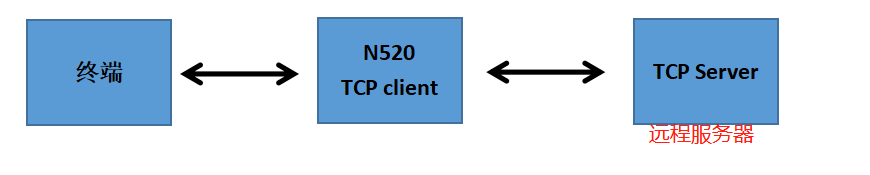
三、远程服务器设置
1、先在服务器端打开一个网络调试助手,设置成TCP server及本地端口号,开始监听。服务器ip需要是公网ip,局域网ip无法使用。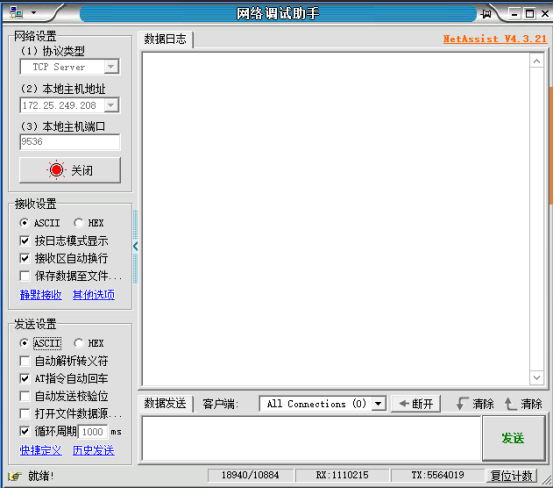
四、硬件连接和电脑设置
1、硬件连接:
USR-N540-H7产品,USB-RS485串口一线接N540串口一,注意485接线线序,USB-RS485 A线接N540 串口一的A端子,USB-RS485 B线接N540 串口一的B端子,USB头插入电脑USB口。
2、指示灯状态:
1)POWER:电源指示灯,只要电源连接正常,指示长灯亮。
2)WORK:Work指示灯,N540工作状态指示灯, N540正常工作,指示灯闪亮。
3)TX1:串口1发送指示灯
4)RX1:串口1接收指示灯
5)TX2:串口2发送指示灯
6)RX2:串口2接收指示灯
7)TX3:串口3发送指示灯
8)RX3:串口3接收指示灯
9)TX4:串口4发送指示灯
10)RX4:串口4接收指示灯
3、电脑设置:
11)电脑本地连接,IP设置和N540 IP同网段,N540默认IP是192.168.0.7,网关192.168.0.1,电脑本地连接IPv4设置静态IP,192.168.0.201,子网掩码255.255.255.0,网关192.168.0.1。
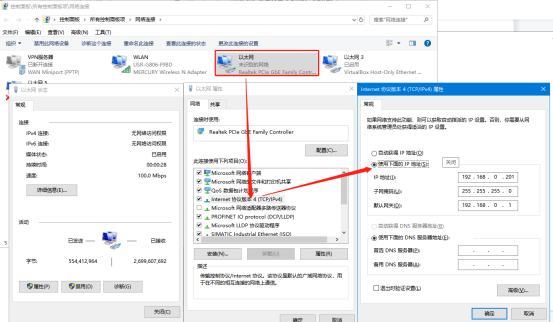
12)电脑关闭防火墙
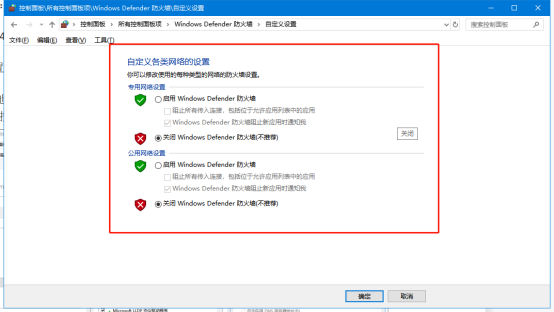
13)检查USR-RS485串口线的COM口号
找到设备管理器,点击端口,确认USB-RS485串口线的COM口号,有人测试电脑是COM6
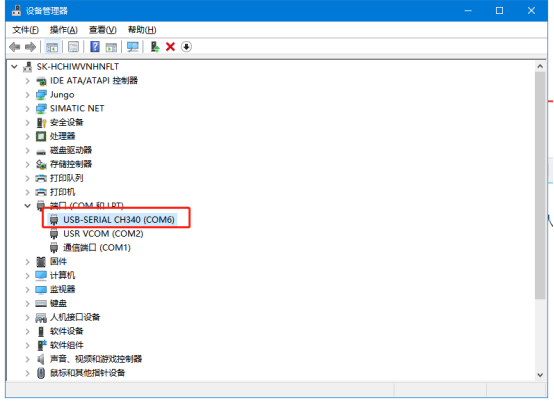
五、产品参数设置
1、下载并打开H7系列配置软件:
硬件连接方式:N540----路由器/交换机----PC
将IP地址获取方式从静态 IP改为DHCP,保存设置,单击搜索,找到设备之后,单击产品名称信息弹出输入用户名admin和密码admin,点击确定。在右上角点击中英文切换
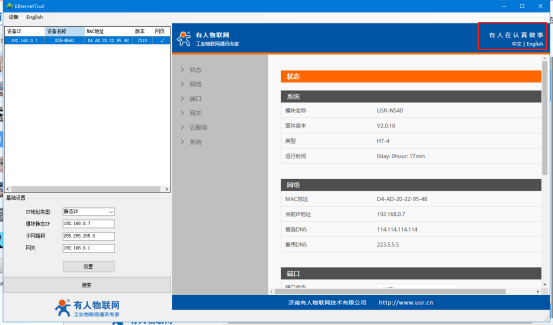

3、设置端口1参数
N540端口1工作方式设置TCP client模式,填写服务器的IP地址和端口号,,用户在使用时不可以依照次ip与端口来进行配置,需要连接自己服务器的ip与端口。
保存设置,重启模块。
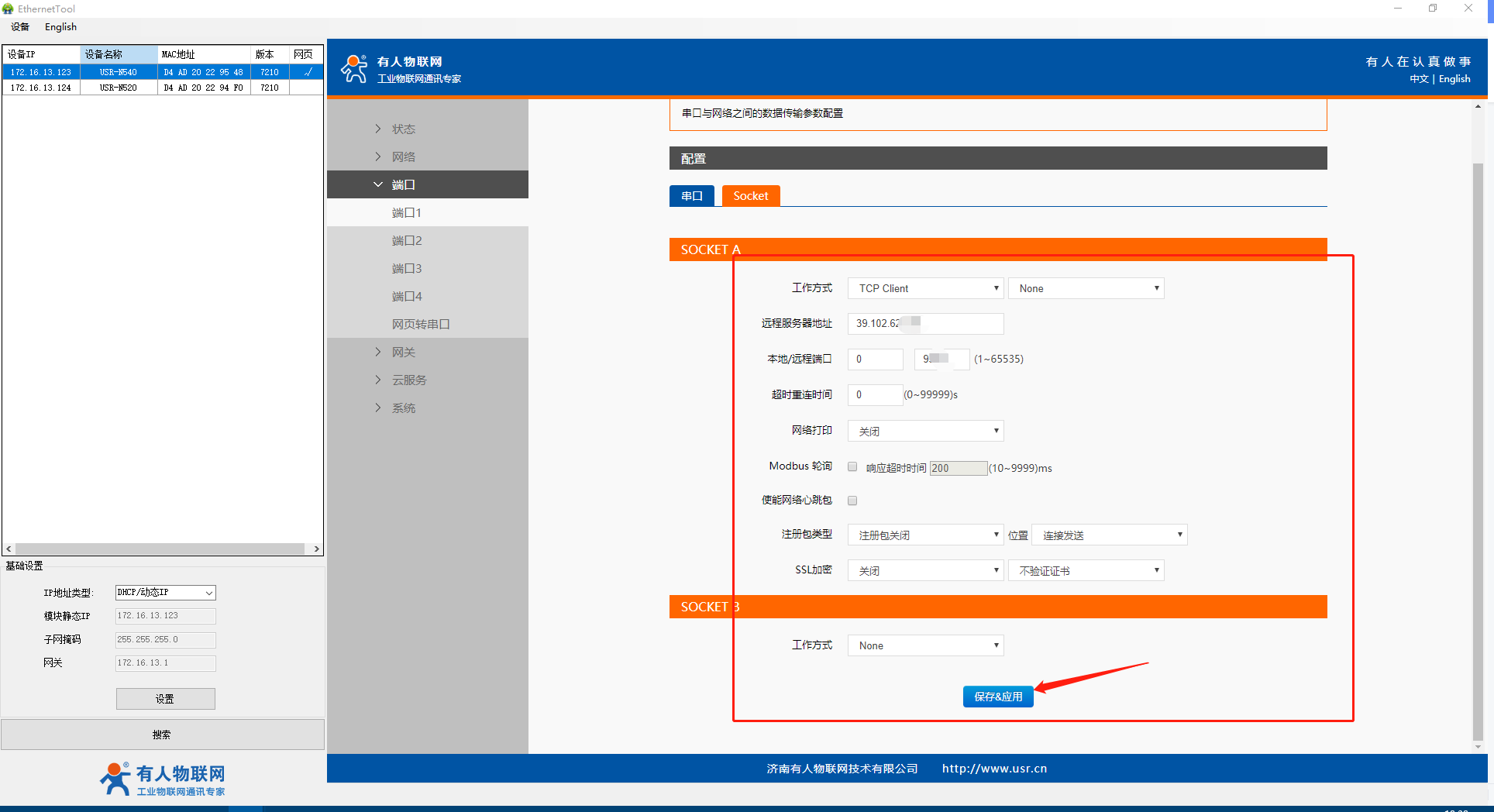
重启后进行通信测试,测试结果如下图所示。可以看到数据收发都是正常的。
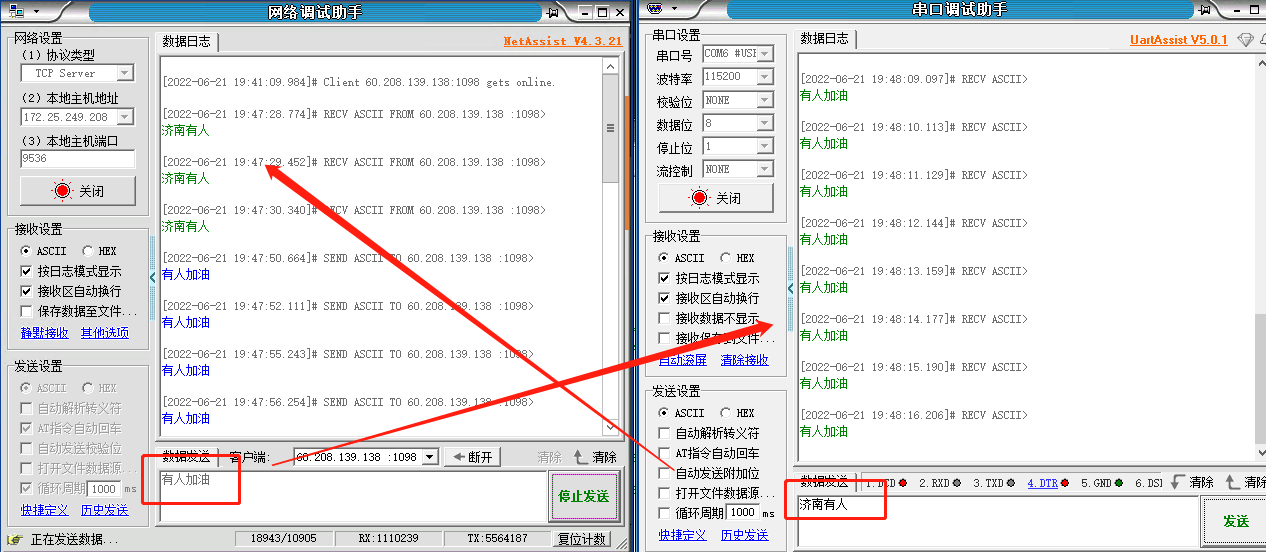






















-20250623144457.png)
